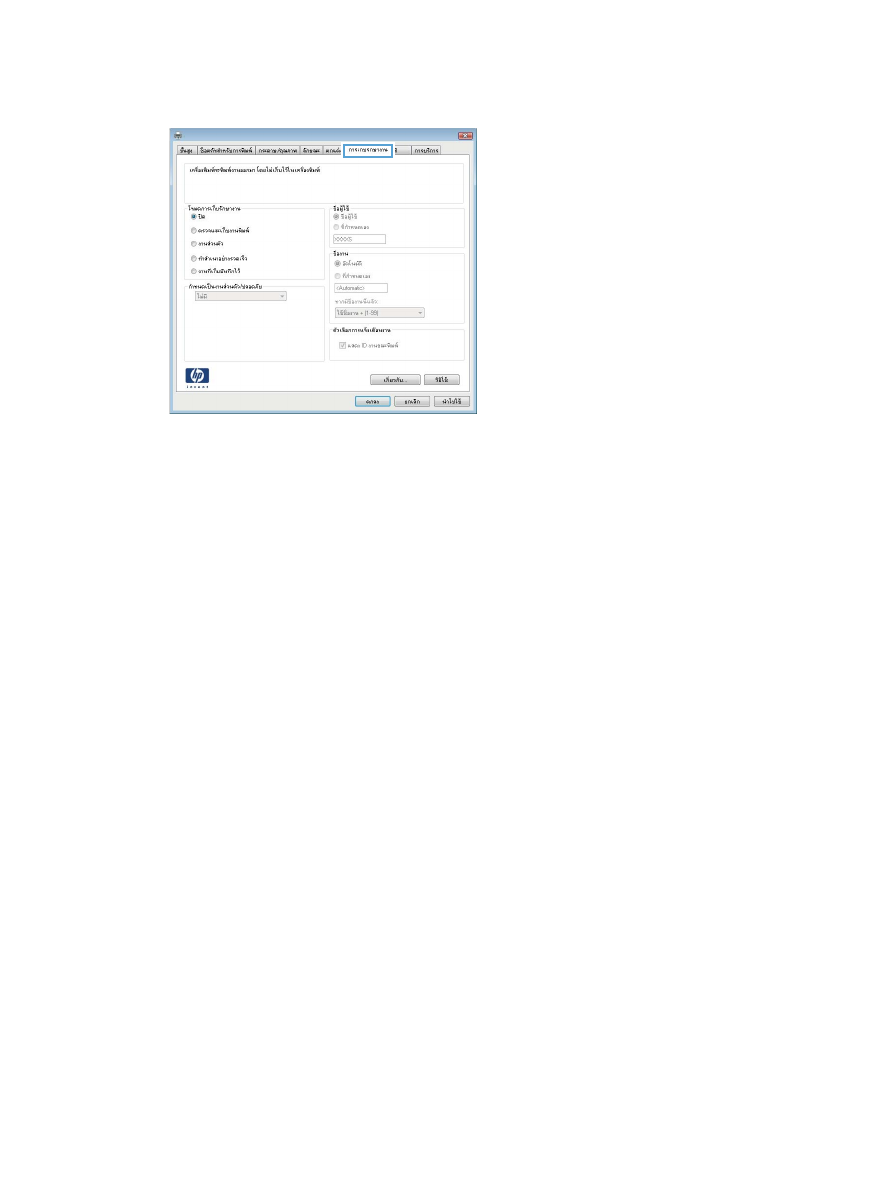
สร้างงานที่จัดเก็บ (OS X)
คุณสามารถจัดเก็บงานที่จะพิมพ์ไว้ในเครื่องพิมพ์ได้ ดังนั้นคุณสามารถพิมพ์งานเหล่านั้นได้ทุกเมื่อ
1
.
คลิกเมนู File (ไฟล์) แล้วคลิกตัวเลือก Print (พิมพ์)
2
.
ในเมนู Printer (เครื่องพิมพ์) ให้เลือกเครื่องพิมพ์
56
บท 4 พิมพ์
THWW
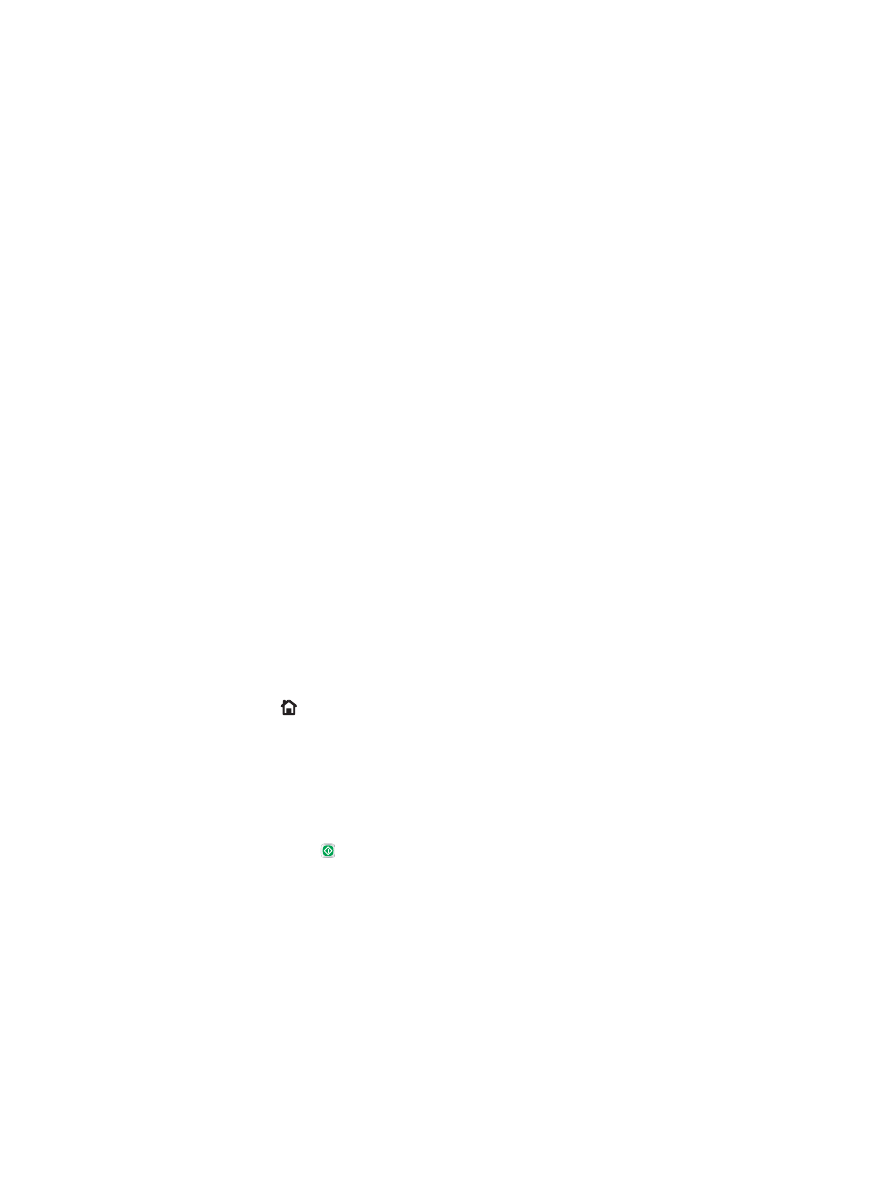
3
.
ตามค่าเริ่มต้น ไดรเวอร์การพิมพ์จะแสดงเมนู Copies & Pages (สําเนาและหน้า) เปิดรายการดรอปดาวน์เมนู แล้วคลิกเมนู Job Storage (การเก็บ
รักษางาน)
4
.
ในรายการดรอปดาวน์ Mode (โหมด) ให้เลือกประเภทของงานที่เก็บไว้
●
Proof and Hold (ตรวจและเก็บงานพิมพ์): พิมพ์และตรวจสําเนาหนึ่งฉบับของงาน แล้วพิมพ์สําเนาเพิ่มเติม
●
Personal Job (งานส่วนตัว): งานจะไม่พิมพ์ออกมาจนกว่าคุณจะสั่งที่แผงควบคุมของเครื่องพิมพ์ หากคุณระบุรหัส PIN (Personal
identification number) ให้กับงาน คุณต้องระบุรหัส PIN บนแผงควบคุม
●
Quick Copy (ทําสําเนาอย่างรวดเร็ว): พิมพ์ตามจํานวนสําเนาของงานพิมพ์ที่ต้องการ และจัดเก็บสําเนาของงานไว้ในหน่วยความจําของเครื่องพิมพ์
ดังนั้นคุณสามารถพิมพ์งานเหล่านั้นอีกในภายหลังได้
●
Stored Job (งานที่เก็บบันทึกไว้): จัดเก็บงานไว้ในเครื่องพิมพ์ และให้ผู้ใช้คนอื่นพิมพ์งานนั้นได้ทุกเมื่อ หากคุณระบุรหัส PIN (Personal
identification number) ให้กับงาน บุคคลที่จะพิมพ์งานต้องระบุรหัส PIN บนแผงควบคุม
5
.
ในการใช้ชื่อผู้ใช้หรือชื่องานที่กําหนดเอง ให้คลิกปุ่ม Custom (กําหนดเอง) และป้อนชื่อผู้ใช้หรือชื่องาน
เลือกตัวเลือกที่จะใช้ในกรณีที่มีงานอื่นที่จัดเก็บใช้ชื่อนั้นแล้ว
●
Use Job Name + (1-99) (ใช้ชื่องาน + (1 - 99)): เพิ่มตัวเลขเฉพาะไว้ท้ายชื่องาน
●
Replace Existing File (เปลี่ยนไฟล์ที่มีอยู่): เขียนข้อมูลทับงานที่จัดเก็บที่มีอยู่ด้วยงานใหม่
6
.
หากคุณเลือกตัวเลือก Stored Job (งานที่เก็บบันทึกไว้) หรือ Personal Job (งานส่วนตัว) ในขั้นตอนที่ 3 คุณสามารถป้องกันงานด้วย PIN พิมพ์
หมายเลข 4 หลักในฟิลด์ Use PIN to Print (ใช้รหัส PIN เพื่อสั่งพิมพ์) เมื่อผู้อื่นจะพิมพ์งานนี้ ระบบจะขอให้บุคคลนั้นป้อนหมายเลข PIN นี้
7
.
คลิกปุ่ม Print (พิมพ์) เพื่อประมวลผลงาน